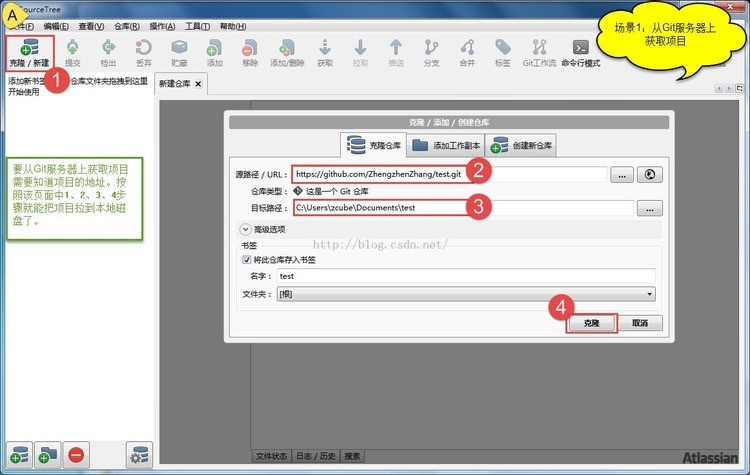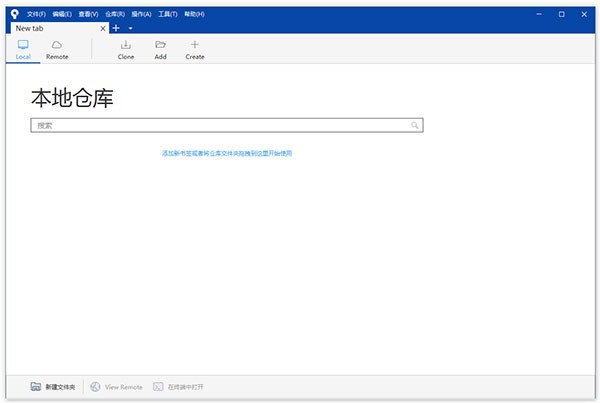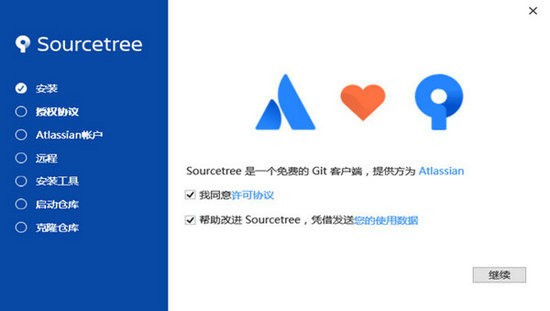sourcetree中文版官网是一款支持mac和Windows系统的强大Git/Mercurial桌面客户端,SourceTree简化了用户与Git和Hg库之间的交互模式,可以通过客户端管理本地和远程代码仓库。sourcetree免费中文版对于那些不熟悉Git命令的开发者来说,Windows版本非常实用,适合Git项目管理,操作非常简单!
软件简介:
这是一款功能非常强大的桌面客户端,该软件帮助许多用户实现各种功能,为用户提供视觉进度、本地提交搜索等多种强大功能。该软件还具有非常简洁的界面,实用的功能,帮助用户和团队更有效地完成项目的开发!
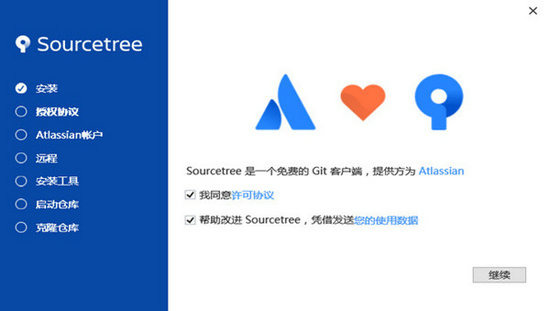
软件功能
1、别错过任何东西,把它留在你的工作上,用你的代码一目了然。
2、详细的分支图表可以很容易地跟上团队的进度。
3、Git和Mercurial的强大功能在两个比较流行的操作系统上运行。
使用方法:
1、只要你能去谷歌,就可以使用谷歌帐户登录。GOOGLE帐户登录完成后,如图所示:
2、菜单栏,“工具”-“选项”,如图所示:
3、选择“比较”选项卡,然后将红色方框的内容修改为如图所示:
分名词解释
克隆(clone):加载远程仓库URL,创建与远程仓库相同的本地仓库
提交(commit):将临时存储文件上传到本地仓库(我们通常需要在Finder中修改本地仓库后提交一次,然后再推送)
检出(checkout):切换不同的分支
暂存(git stash):保存工作现场
重置(reset):回到最近的添加(add)/提交(commit)状态
合并(merge):将多个同名文件合并为一个文件,该文件包含多个同名文件的所有内容,并抵消相同内容
抓取(fetch):从远程仓库获取信息,并与当地仓库同步
拉取(pull):从远程仓库获取信息,同步到本地仓库,并自动合并(merge)操作,即 pull=fetch+merge
推送(push):将本地仓库同步到远程仓库,一般推送(push)前先拉取(pull)一次,确保一致性
分支(branch):创建/修改/删除分枝
工作流(Git Flow):在团队工作中,每个人都会创造自己的分支(branch),确认后,将其提交给master分支
终端(terminal):可以输入git命令行
常见问题:
1、为何我下载的sourcetree在“图谱”栏中总是只有一条线,即使是多个分支也只有一条线?
新手使用SourceTree 必须安装git客户端,否则克隆远程URL将始终提示“这是一个无效的源路径/URL“,怎样解决?工具-选项-” git,启用git 就可以了。
2、在这次提交中提交回滚和重置有什么区别?
提交回滚是为了完全撤销本次提交(可以撤销提交到远程库的内容),重置是为了撤销本地库的内容。